Dewasa ini USB flash disk atau hard disk portable (UFD) sudah semakin banyak digunakan sebagai media penyimpanan file. Selain karena sifatnya yang portabel, praktis dan mudah dibawa kemana-mana, harganya pun semakin murah saja dengan kapasitas penyimpanan yang semakin besar. Penggunaan UFD juga sudah mengurangi penggunaan media penyimpanan lainnya seperti CD/DVD, apalagi disket (apaan tuh disket? ![]() ).
).
Tapi walau pun begitu, untuk keperluan tertentu media penyimpanan data berbentuk CD/DVD masih banyak digunakan, misalnya untuk file instalasi software, seperti CD instalasi OS Windows.
Untuk penggunaan yang lebih praktis, sekarang banyak orang menginginkan agar paket instalasi OS Windows itu juga bisa dijalankan melalui UFD. Tapi untuk bisa membuat UFD instalasi Windows, kita tidak cukup hanya melakukan transfer (copy) file dari CD ke UFD, karena pada CD instalasi sistem operasi diformat agar bisa melakukan booting. File sistem untuk booting itulah yang tidak bisa kita copy begitu saja dari CD ke UFD, melainkan perlu menggunakan proses atau pun software tambahan, seperti misalnya program WinToFlash berikut ini.
WinToFlash adalah sebuah software gratis yang bisa membantu kita dengan mudah membuat UFD instalasi Windows, baik itu OS Windows XP, Vista, mau pun Windows 7.
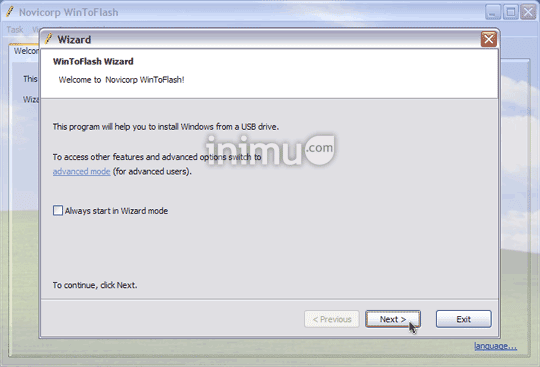
*
Cara Penggunaan WinToFlash
Untuk menggunakannya kita tidak perlu melakukan instalasi terlebih dulu karena WinToFlash adalah sebuah software portabel, cukup dijalankan dengan cara double-click file .exe dari dalam foldernya. Cara penggunaannya pun sangat mudah karena software ini menyediakan bantuan wizard sehingga proses pembuatan UFD instalasi Windows hanya memerlukan beberapa klik mouse.
Yang perlu disiapkan untuk membuat UFD instalasi Windows tentunya adalah CD instalasi Windows dan sebuah UFD dengan kapasitas yang mencukupi. Selanjutnya kita cukup menjalankan program WinToFlash ini, dan mengikuti wizard yang disediakan.
Pastikan lokasi (drive path) dari UFD yang akan kita gunakan, misalnya UFD ada di drive E: memang benar adalah lokasi UFD yang akan kita gunakan sebagai UFD instalasi Windows. Harap berhati-hati, jangan sampai UFD yang akan kita gunakan itu terdapat file-file penting, karena WinToFlash akan melakukan format ulang (menghapus semua file) UFD tersebut.
*
Download Gratis WinToFlash
Langsung saja download WinToFlash di sini (ukuran file 6.74 MB).
*
Colok ![]()
 RSS Feed
RSS Feed Twitter
Twitter 05.42
05.42
 ATLANTISS
ATLANTISS












